win7-win8双系统开机引导菜单修复方法
(效果:修复双系统菜单(win7与win8双系统),进入win7不再需要重启,普通菜单样式,更加简洁,实用,开机即可选择操作系统。)
考虑到win8的稳定性和兼容性,相信很多人应该和我一样都是装的win7-win8双系统,但是大家装了以后就会发现引导菜单会带来很多问题。为了更好的帮助大家,我在这里把我遇到的情况和大家分享一下,写这篇文章是为了能够帮助更多人少走弯路,文章内方法均以亲测。该方法适用于win8目前为止全线产品。
首先说说可能的两种情况:
A.先装win7,再装win8
B.先装win8,再装win7
A情况,那么大家无疑得到的结果就是metro的引导菜单,这种菜单有两个缺点:
1.开机后win8是默认系统,如果选择win7,势必会重启再进入win7
2.win8一旦奔溃,没有系统盘引导,连win7也无法进入
首先来分析一下造成这种情况的原因,众所周知,win8里面引进了快速启动这项功能,官方给出的说法是将一部分系统启动所需的信息储存在一个文件里,开机后直接调用,就会节约很多时间。但是其实纠其本质,其实就是休眠。所以这就是为什么metro的引导菜单是在win8图标显示以后出现,而不是在这之前出现,因为默认快速启动是打开的,那么开机后是不会直接读取引导,而会先进入系统,如果把引导菜单放在win8启动前,那么就会直接跳过。
分析完原因,那么说说解决方法:方法就是把metro的菜单修复成开机就启动的普通菜单,我个人用的是BCDautofixv1.23(BCD),当然你也可以使用win7的bootsect来修复。你可以在win8下修复,但是事实证明win8下使用,有一定机率会出现假关机现象,电源指示灯不灭,敲一下键盘就又回到登陆界面了,原因应该就是快速启动这项功能的本质造成的。所以建议大家还是先进win7修复,自动修复完成后可以运行msconfig指令进入系统配置的引导标签下修改默认系统和等待时间。
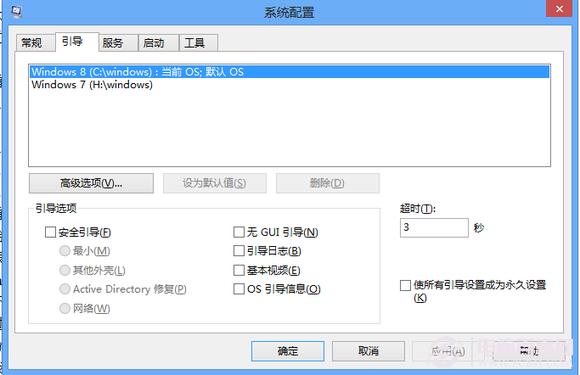
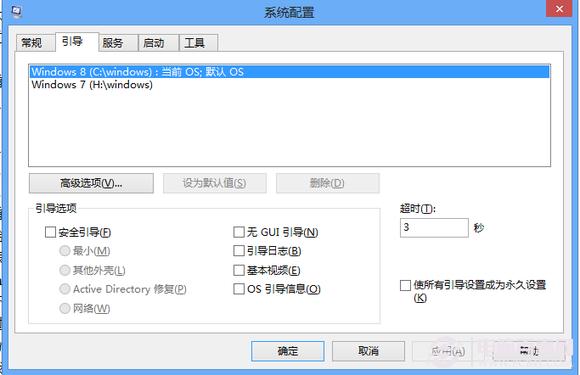
至于操作系统的显示文字你可以自己在win7优化大师里改,这个需要netframework3.5环境,我的win8里装了3.5,没有装的孩子可以在win7下运行,修改操作系统显示文字,我修改的是windows8和windows7,显示简洁,上下顺序可以调整,我的是把windows8放在上面的。

这样就基本完成了,然后进入win8,按win+X使用管理员权限运行命令提示符,输入指令powercfg -hoff,或者去控制面板的电源选项里手动关掉快速启动,因为只有这样才是真正的关机,才会显示win8图标前的引导菜单。不然还是会直接进入win8,不显示引导。其实关掉也没啥,只是慢10秒左右,总时间大概30秒左右,不会有太大影响,但是win7的启动就不用重新启动一次了,而且需要的时候再去控制面板打开或者运行powercfg-h on也行。

B情况,相对好解决的多,只要把win8设成默认启动项,然后和A情况一样关掉win8系统快速启动就可以了
推荐系统
番茄花园Ghost Win7 x64 SP1稳定装机版2022年7月(64位) 高速下载
语言:中文版系统大小:3.91GB系统类型:Win7欢迎使用 番茄花园 Ghost Win7 x64 SP1 2022.07 极速装机版 专业装机版具有更安全、更稳定、更人性化等特点。集成最常用的装机软件,集成最全面的硬件驱动,精心挑选的系统维护工具,加上独有人性化的设计。是电脑城、个人、公司快速装机之首选!拥有此系统
番茄花园 Windows 10 极速企业版 版本1903 2022年7月(32位) ISO镜像快速下载
语言:中文版系统大小:3.98GB系统类型:Win10番茄花园 Windows 10 32位极速企业版 v2022年7月 一、系统主要特点: 使用微软Win10正式发布的企业TLSB版制作; 安装过程全自动无人值守,无需输入序列号,全自动设置; 安装完成后使用Administrator账户直接登录系统,无需手动设置账号。 安装过程中自动激活
新萝卜家园电脑城专用系统 Windows10 x86 企业版 版本1507 2022年7月(32位) ISO镜像高速下载
语言:中文版系统大小:3.98GB系统类型:Win10新萝卜家园电脑城专用系统 Windows10 x86企业版 2022年7月 一、系统主要特点: 使用微软Win10正式发布的企业TLSB版制作; 安装过程全自动无人值守,无需输入序列号,全自动设置; 安装完成后使用Administrator账户直接登录系统,无需手动设置账号。 安装过程
笔记本&台式机专用系统 Windows10 企业版 版本1903 2022年7月(32位) ISO镜像快速下载
语言:中文版系统大小:3.98GB系统类型:Win10笔记本台式机专用系统 Windows 10 32位企业版 v2022年7月 一、系统主要特点: 使用微软Win10正式发布的企业TLSB版制作; 安装过程全自动无人值守,无需输入序列号,全自动设置; 安装完成后使用Administrator账户直接登录系统,无需手动设置账号。 安装过
笔记本&台式机专用系统 Windows10 企业版 版本1903 2022年7月(64位) 提供下载
语言:中文版系统大小:3.98GB系统类型:Win10笔记本台式机专用系统 Windows10 64专业版 v2022年7月 一、系统主要特点: 使用微软Win10正式发布的专业版制作; 安装过程全自动无人值守,无需输入序列号,全自动设置; 安装完成后使用Administrator账户直接登录系统,无需手动设置账号。 安装过程中自动
雨林木风 Windows10 x64 企业装机版 版本1903 2022年7月(64位) ISO镜像高速下载
语言:中文版系统大小:3.98GB系统类型:Win10新雨林木风 Windows10 x64 企业装机版 2022年7月 一、系统主要特点: 使用微软Win10正式发布的企业TLSB版制作; 安装过程全自动无人值守,无需输入序列号,全自动设置; 安装完成后使用Administrator账户直接登录系统,无需手动设置账号。 安装过程中自动激活
深度技术 Windows 10 x64 企业版 电脑城装机版 版本1903 2022年7月(64位) 高速下载
语言:中文版系统大小:3.98GB系统类型:Win10深度技术 Windows 10 x64 企业TLSB 电脑城装机版2022年7月 一、系统主要特点: 使用微软Win10正式发布的企业TLSB版制作; 安装过程全自动无人值守,无需输入序列号,全自动设置; 安装完成后使用Administrator账户直接登录系统,无需手动设置账号。 安装过程
电脑公司 装机专用系统Windows10 x64 企业版2022年7月(64位) ISO镜像高速下载
语言:中文版系统大小:3.98GB系统类型:Win10电脑公司 装机专用系统 Windows10 x64 企业TLSB版2022年7月一、系统主要特点: 使用微软Win10正式发布的企业TLSB版制作; 安装过程全自动无人值守,无需输入序列号,全自动设置; 安装完成后使用Administrator账户直接登录系统,无需手动设置账号。 安装过
相关文章
- Win8.1开机弹出syslevelup提示框的解决办法
- win8.1怎么装双系统?
- win8.1怎么回到win8?
- 个人PC用户免费升级Win10即将到期 微软推出新网站
- Win8.1计算器在哪 快速打开Win8.1计算器方法
- Win8.1安全模式怎么进?Win8.1电脑进入安全模式方法
- Win10 1709发布非安全累积更新补丁KB4541330(附更新修改内容+补丁下载)
- Linux系统下破解SAM密码
- Win10正式版怎么卸载IE浏览器?
- Win10累积更新15063.14补丁KB4016252独立更新包下载地址
- 微软发布最新预览版 Build 22563,新增对Emoji 14.0表情的支持
- 快速管理Win8.1启动项目的三种方法
- win8.1如何玩剑灵?win8.1玩剑灵教程
- 怎么清理C盘垃圾 清理C盘没用的垃圾文件方法
热门系统
- 1华硕笔记本&台式机专用系统 GhostWin7 32位正式旗舰版2018年8月(32位)ISO镜像下载
- 2深度技术 Windows 10 x86 企业版 电脑城装机版2018年10月(32位) ISO镜像免费下载
- 3电脑公司 装机专用系统Windows10 x86喜迎国庆 企业版2020年10月(32位) ISO镜像快速下载
- 4雨林木风 Ghost Win7 SP1 装机版 2020年4月(32位) 提供下载
- 5深度技术 Windows 10 x86 企业版 六一节 电脑城装机版 版本1903 2022年6月(32位) ISO镜像免费下载
- 6深度技术 Windows 10 x64 企业版 电脑城装机版2021年1月(64位) 高速下载
- 7新萝卜家园电脑城专用系统 Windows10 x64 企业版2019年10月(64位) ISO镜像免费下载
- 8新萝卜家园 GhostWin7 SP1 最新电脑城极速装机版2018年8月(32位)ISO镜像下载
- 9电脑公司Ghost Win8.1 x32 精选纯净版2022年5月(免激活) ISO镜像高速下载
- 10新萝卜家园Ghost Win8.1 X32 最新纯净版2018年05(自动激活) ISO镜像免费下载
热门文章
- 1迅雷云播“手机看片神器”使用教程(随时随地秒速离线云播放)
- 2Win10怎么设置网络按流量计费 Win10网络设置流量收费教程
- 3微信公众号怎么年审? 微信公众号年审流程及所需材料介绍
- 4win7蓝屏代码7f指什 怎么解决 很严重
- 5二手笔记本电脑价格是多少 二手笔记本电脑价格盘点
- 6安卓手机安装运行win7系统教程 安卓手机装win7系统教程
- 7华硕b460主板装win7系统及bios设置教程 10代CPU安装Win7教程 BIOS设置 U盘启动 完美支持USB驱动
- 8高通骁龙8cx怎么样 高通骁龙8cx处理器详细介绍
- 9Steam提示“需要在线进行更新,请确认您的网络连接正常”怎么办?
- 10aoc一体机电脑win10改win7系统及bios设置
常用系统
- 1新萝卜家园电脑城专用系统 Windows10 x64 六一节 企业版 版本1903 2021年6月(64位) ISO镜像免费下载
- 2深度技术 Windows 10 x86 企业版 电脑城装机版 版本1903 2022年4月(32位) ISO镜像免费下载
- 3笔记本系统Ghost Win8.1 (32位) 极速纯净版2022年4月(免激活) ISO镜像高速下载
- 4番茄花园Ghost Win8.1 (X32) 喜迎国庆 纯净版2021年10月(免激活) ISO镜像免费下载
- 5深度技术 GHOSTXPSP3 电脑城极速装机版 2019年11月 ISO镜像高速下载
- 6新萝卜家园 Ghost Win7 x64 SP1 极速版2020年2月(64位) 高速下载
- 7深度技术Ghost Win7 Sp1 电脑城万能装机版2019年4月(32位) ISO提供下载
- 8电脑公司 GhostXpSp3 元旦特别 电脑城装机版 2021年1月 ISO镜像高速下载
- 9番茄花园Ghost Win8.1 x64 办公纯净版2019年4月(激活版) ISO镜像快速下载
- 10电脑公司Ghost Win8.1 x32 精选纯净版2022年5月(免激活) ISO镜像高速下载























